Nota
L'accesso a questa pagina richiede l'autorizzazione. È possibile provare ad accedere o modificare le directory.
L'accesso a questa pagina richiede l'autorizzazione. È possibile provare a modificare le directory.
Quando si crea uno spazio dei nomi di Hub eventi di livello standard, si specifica il numero di unità elaborate (UR) . Queste UR potrebbero non essere sufficienti quando l'utilizzo sale in un secondo momento. In questo caso, è possibile aumentare manualmente il numero di UR assegnate allo spazio dei nomi. Tuttavia, è preferibile che Hub eventi aumenti automaticamente (gonfiare) le UR in base al carico di lavoro.
La funzionalità Aumento automatico di Hub eventi aumenta automaticamente aumentando il numero di unità elaborate per soddisfare le esigenze di utilizzo. L'aumento delle UR impedisce scenari di limitazione in cui i dati in ingresso o i tassi di uscita dei dati superano le frequenze consentite dalle UR assegnate allo spazio dei nomi. Il servizio Hub eventi aumenta la velocità effettiva quando il carico supera la soglia minima, senza che le richieste abbiano esito negativo con errori ServerBusy.
Nota
La funzionalità di aumento automatico è attualmente supportata solo nel livello standard.
Funzionamento dell'aumento automatico nel livello Standard
Il traffico di Hub eventi è controllato dalle UR (livello standard). Per i limiti, ad esempio i tassi di ingresso e uscita per tu, vedere Quote e limiti di Hub eventi. L'aumento automatico consente di iniziare di piccole dimensioni con le UR minime necessarie scelte. La funzionalità viene quindi ridimensionata automaticamente fino al limite massimo di unità elaborate necessarie, a seconda dell'aumento del traffico. L'aumento automatico offre i vantaggi seguenti:
- Un meccanismo di scala efficiente per iniziare con poche unità elaborate e aumentarle al bisogno.
- Aumenta automaticamente le unità elaborate fino al limite superiore specificato senza problemi di limitazioni.
- Offre maggiore controllo sull'aumento di prestazioni perché consente di specificare quando e come gestire l'aumento.
Nota
L'aumento automatico non riduce automaticamente il numero di unità elaborate quando i tassi di ingresso o in uscita diminuiscono al di sotto dei limiti.
Abilitare l'aumento automatico in uno spazio dei nomi
È possibile abilitare o disabilitare l'aumento automatico in uno spazio dei nomi di Hub eventi di livello standard usando portale di Azure o un modello di Azure Resource Manager.
Usare il portale di Azure
Nella portale di Azure è possibile abilitare la funzionalità durante la creazione di uno spazio dei nomi standard di Hub eventi o dopo la creazione dello spazio dei nomi. È anche possibile impostare le UR per lo spazio dei nomi e specificare il limite massimo di UR
È possibile abilitare la funzionalità Aumento automatico durante la creazione di uno spazio dei nomi di Hub eventi. L'immagine seguente illustra come abilitare la funzionalità di aumento automatico per uno spazio dei nomi del livello standard e configurare le UR per iniziare con e il numero massimo di UR.
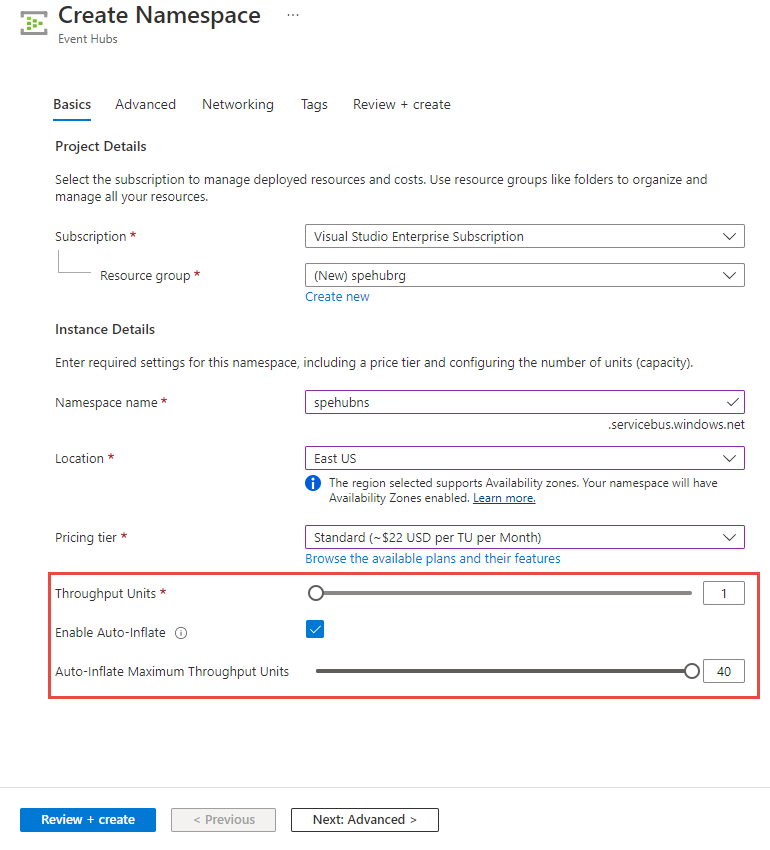
Con questa opzione abilitata, è possibile iniziare con le unità elaborate e aumentare le prestazioni man mano che aumentano le esigenze di utilizzo. Il limite massimo per l'inflazione non influisce immediatamente sui prezzi, che dipende dal numero di UNITÀ elaborate usate all'ora.
Per abilitare la funzionalità Aumento automatico e modificarne le impostazioni per uno spazio dei nomi esistente, seguire questa procedura:
Nella pagina Spazio dei nomi di Hub eventi selezionare Ridimensiona in Impostazioni nel menu a sinistra.
Nella pagina delle Impostazioni di scalabilità, selezionare la casella di controllo per Abilitare (se non è stata abilitata la funzionalità di scalabilità automatica).
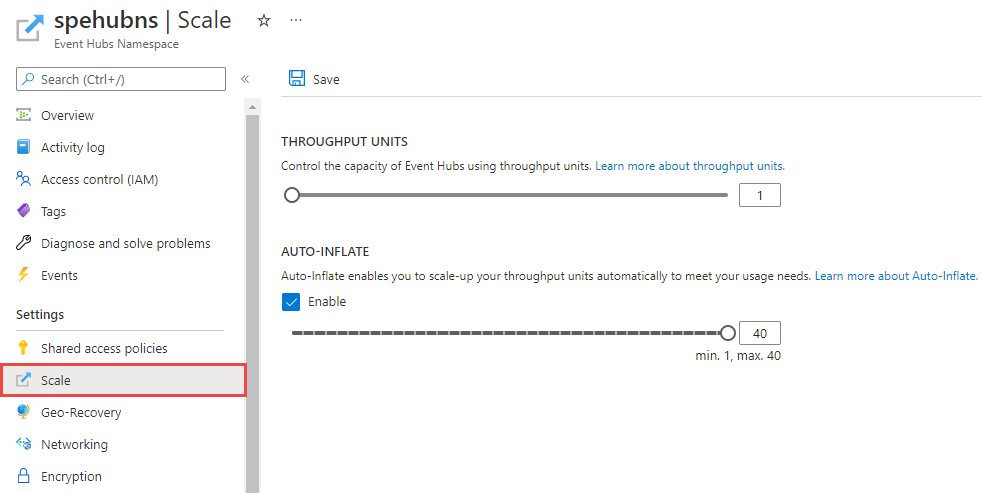
Immettere il numero massimo di unità elaborate o usare la barra di scorrimento per impostare il valore.
(facoltativo) Aggiornare il numero minimo di unità elaborate nella parte superiore della pagina.
Nota
Quando si applica la configurazione di aumento automatico per aumentare le unità elaborate, il servizio Hub eventi genera log di diagnostica che forniscono informazioni sul motivo e quando la velocità effettiva è aumentata. Per abilitare la registrazione diagnostica per un hub eventi, selezionare Impostazioni di diagnostica nel menu a sinistra della pagina Hub eventi nel portale di Azure. Per altre informazioni, vedere Log di diagnostica di Hub eventi.
Usare un modello di Azure Resource Manager
È possibile abilitare la funzionalità Aumento automatico durante la distribuzione di un modello di Azure Resource Manager. Ad esempio, impostare la proprietà isAutoInflateEnabled su true, quindi impostare maximumThroughputUnits su 10. Ad esempio:
{
"$schema": "https://schema.management.azure.com/schemas/2019-04-01/deploymentTemplate.json#",
"contentVersion": "1.0.0.0",
"parameters": {
"namespaceName": {
"defaultValue": "fabrikamehubns",
"type": "String"
}
},
"variables": {},
"resources": [
{
"type": "Microsoft.EventHub/namespaces",
"apiVersion": "2022-10-01-preview",
"name": "[parameters('namespaceName')]",
"location": "East US",
"sku": {
"name": "Standard",
"tier": "Standard",
"capacity": 1
},
"properties": {
"minimumTlsVersion": "1.2",
"publicNetworkAccess": "Enabled",
"disableLocalAuth": false,
"zoneRedundant": true,
"isAutoInflateEnabled": true,
"maximumThroughputUnits": 10,
"kafkaEnabled": true
}
}
]
}
Per il modello completo, vedere il modello Create Event Hubs namespace and enable inflate (Creare uno spazio dei nomi Hub eventi e abilitare l'aumento) in GitHub.
Passaggi successivi
Per altre informazioni su Hub eventi, vedere Panoramica di Hub eventi